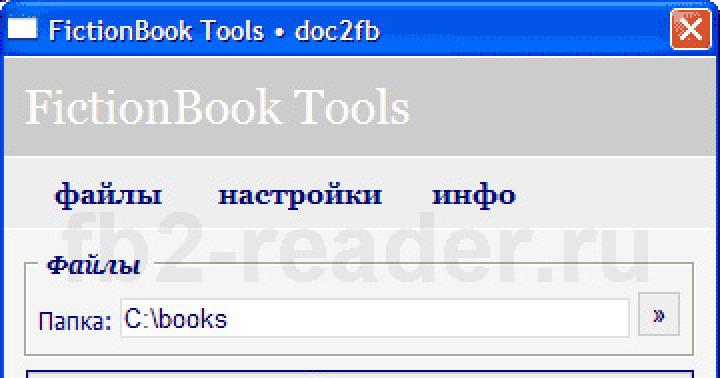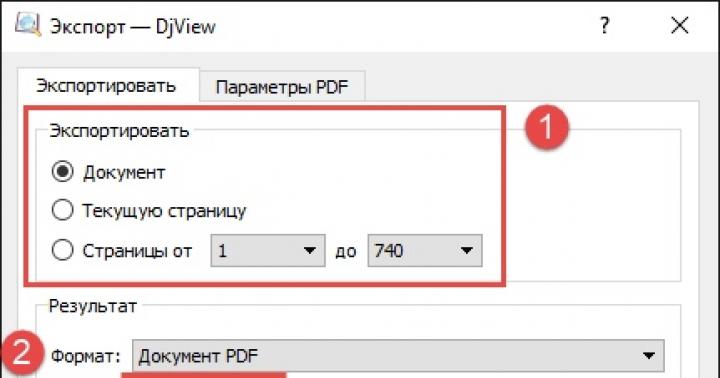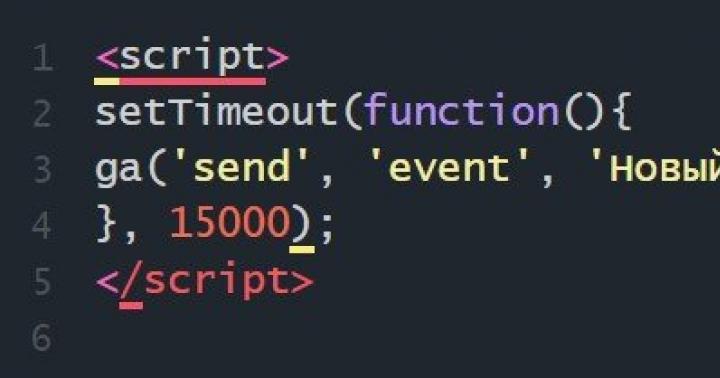Все мы рано или поздно сталкиваемся с различными гаджетами. Например, устройства одноименной фирмы «Самсунг» обладают отличным качеством и из года в год радуют пользователей новинками. В большинстве случаев обладатели таких аппарат редко сталкиваются с какими-то неполадками. Но случается, что помехи в работе могут возникать из-за самой системы. Например, планшет может тормозить из-за недостатка свободной памяти или вы открыли много приложений одновременно.
Кто-то пытается самостоятельно сделать перепрошивку аппарата, а потом не может «оживить» свое устройство и вывести его из состояния «кирпича». В любом случае, если вы видите, что планшет завис, он не реагирует на нажатия или внезапно система или какое-то приложение затормозило – его следует перезагрузить. Да, возможно тут что-то более серьезное, но первое, что вы можете сделать самостоятельно – это выполнить перезагрузку. Для этого есть несколько способов, о которых вы и узнаете ниже.
Как сделать перезагрузку планшета?
Самый «узколобый» способ перезагрузить гаджет, если он не реагирует на нажатия кнопок – просто вытащить батарею, вставить ее заново, а затем опять включить устройство.
- На большинстве планшетов задняя крышка так просто не снимается, но если вы можете снять ее сами и вытащить аккумулятор – сделайте это.
- Если нет – попробуйте вытащить карту памяти, а затем вставить ее снова.
Снова не получилось, и вы не знаете, как перезагрузить планшет Самсунг? Для всех устройств есть один универсальный способ перезагрузки – зажать кнопку снижения громкости и питания. Подержите до 30 секунд. После чего ваш планшет должен перезагрузиться.
Что делать, если не один из способов не помогает?
Если ваше устройство по-прежнему не реагирует на нажатия – попробуйте дождаться, пока оно полностью , это произойдет в любом случае. Тогда попытайтесь снова включить его. Если же планшет «подаст признаки жизни», но дальше обозначения логотипа загружаться не будет, попробуйте снова выключить его и зайти в режим «рекавери».

На различных моделях это делается по-разному, о способах можно прочитать на просторах всемирной паутины. Скорее всего, это будет кнопка питания (она же используется для блокировки) и одна из клавиш громкости. В появившейся консоли нужно выбрать пункт «reboot system». В крайнем случае, через этот режим можно сбросить планшет к заводским настройкам.
Напоследок скажем, что если после перезагрузки ситуация повторяется – лучше не пытаться самостоятельно «реанимировать» планшет, а все же отнести его к компетентному мастеру.
Практически у каждого современного человека любого пола и возраста есть смартфон или планшет с сенсорным экраном и выходом в интернет. Удобство в использовании, связь в любой точке мира, большое количество функций в одном устройстве размером с ладонь делают его незаменимым. Но активная работа, длительный звонок или сеанс интернета, игра могут привести к перегреву устройства, а также к затормаживанию системы в ответ на действия пользователя. В простонародье - к зависанию. Но самая большая проблема, если телефон завис и вовсе не реагирует на вас. Как перезагрузить или любую другую модель? Читайте об этом в статье.
Как перезагрузить "Самсунг" (телефон)
Способов существует несколько. Итак, как перезагрузить "Самсунг", если он завис:
- Держать кнопку блокировки/включения/выключения в течение 10-20 сек. Телефон выключится и перезагрузится, дальнейшая его работа должна быть стабильной.
- Если у вашего телефона вытаскивается батарея, то можно снять заднюю панельку и достать батарею, подождать пару секунд и вставить обратно. Остается собрать и включить телефон. Но часто так делать нельзя, т. к. испортится и батарея, и сам телефон.
- Если задняя крышка не снимается, то необходимо зажать одновременно кнопку блокировки/включения/выключения и уменьшения громкости и держать в течение 5-7 сек.
Как перезагрузить планшет "Самсунг"
С перезагрузкой планшета будет сложнее, чем с телефоном. Но можно попробовать все те же способы, что и со смартфоном: зажимание кнопок одновременно, вытаскивание батареи, если это возможно.
Если ни один из вышеперечисленных способов не помогает, можно подождать, пока у планшета разрядится батарея, он выключится сам, а после постановки на зарядку вы сможете включить его без проблем, если нет технических неполадок. Если же вы не хотите ждать или есть предположение, что гаджет завис из-за проблем с процессором, электроникой и т. п., то можно сразу обратиться в сервисный центр.
Жесткая перезагрузка, или Hard reset
Если телефон зависает и глючит постоянно, возникает вопрос, как перезагрузить "Самсунг" так, чтобы дальнейшая его работа не давала сбоев. В этой ситуации ему может помочь жесткая перезагрузка системы. Смартфон будет перезагружен таким образом, что система восстановится до заводского состояния, а все файлы, контакты, сообщения и т. д. удалятся. Поэтому стоит заранее позаботиться о сохранности и сбросить их на компьютер.

Чтобы выполнить Hard reset, нужно выполнить следующую последовательность действий:
- Полностью выключить телефон, батарея при этом должна быть заряжена.
- Одновременно нажать 3 кнопки: блокировки/включения/выключения, увеличения громкости и "домой" (расположена на передней панели телефона под экраном).
- Отпустить только после того, как появится надпись с названием телефона.
- Появится синий или черный экран - вы попали в Recovery-меню смартфона.
- Здесь вам последовательно нужно выбрать категории Wipe затем Yes — delete all user data, последняя Перемещение по меню осуществляется кнопками уменьшения/увеличения громкости, а подтверждение выбора пункта - нажатием кнопки блокировки. Все, процесс перезагрузки завершен.

Профилактика зависания телефона
Чтобы телефон или планшет не зависал или не делал этого регулярно, нужно следить, чтобы техника не перегревалась. Для этого есть специальные приложения, которые информируют пользователя, если температура процессора превышает норму. Самая известная утилита, контролирующая температуру процессора и приложения, которые перегревают устройство или занимают слишком много оперативной памяти, это Благодаря ей также можно контролировать заполнение памяти и очищать от лишнего (кэш, ненужные файлы и т. п.). Или вбейте в поиск Play Market "контроль температуры" и выбирайте нужное приложение.
› Новости
Галакси таб 3 тормозит что делать
Сообщения без ответов Активные темы. Сейчас этот форум просматривают: Пн июл 31, 7: Тормоза на Galaxy Tab 3. Вт июл 08, 9: Начал получать жалобы по поводу тормозов на Galaxy Tab 3. До этого у меня был только Tab 1 и для старого девайса с андроидом 2. Купил Tab 3 7", дабы разобраться, и ужаснулся - всего фпс!
А ведь девайс двухядерный с 1. Даже на одноядерных девайсах с мгц скорость выше. В JS консоли никаких ошибок нет. Заметил так же, что именно на этом устройстве WebGL рендерится вверх-ногами на других такого не замечал. Какой то косячный девайс.
Кто-нибудь кроме меня сталкивался с подобными проблемами? Вт июл 08, Это касается всех моих игр.
Что делать, если тормозит андроид? Смартфон или планшет глючит | SmartGid
Но как выяснилось и не только. Сегодня с Kedicik провели небольшой тест.
У меня тормозит Андроид или как вернуть быстродействиеУ меня Tab 3 7. Девайсы ничем не отличаются по техническим характеристикам разве что мегапикселями камер. В итоге в дефолтном браузере на обычном табе фпс был, а в lite-версии Вот такая вот существенная разница на одинаковых устройствах, но с разной версией оси. Смотрел игры на agame. Вот и интересно, может у кого то получилось выяснить что же не нравится злополучному табу 3? По моим наблюдениям, если не отрисовывать бэкграунд, то скорость увеличивается раза в 2.
Ещё, судя по всему, ему не нравится когда изменяют угол отрисовки спрайта. Ср июл 09, Вроде не один раз писали, что на гэлакси табах стоковый браузер работает из рук вон плохо.
У меня на половине хтмлек браузер просто вылетает, прт этом телефон моментально нагревается и теряет часть заряда. Ср июл 09, 3: Проверил на своей игре. У меня Tab как твой. Стоковый браузер выдает fps, Chrome - При том, что игра оптимизирована с фанатизмом. Так что забей что ли. У одного спонсора никак пройти QA на Tab2.
Планшеты Самсунг Галакси Таб являются достаточно востребованными виду своей простоты и легкости в работе. В силу того что производители данного устройства не уделяют должного внимания его дизайну, а основную работу направляют в сторону качества среди множества других моделей планшет Самсунг Галакси Таб, с легкостью можно узнать. И возможно это благодаря его особой форме имеющей скругленные углы. Как и любой другой планшет Самсунг Галаски Таб обладает как сильными сторонами возносящими его над аналогичными гаджетами, так и слабые, над которыми производителям еще стоит поработать.
Положительные стороны данного планшета:
- Экран должного уровня, который позволяет получать изображения высшего качества.
- Наличие высокой производительности.
- Имение стилуса S Pen
- Чрезмерный вес, который делает данное устройство не удобным.
- Значительное количество проблем возникающих во время работы устройства.
- Пользовательский интерфейс является достаточно медленным.
Отрицательные стороны данного планшета:
В работе с планшетами в силу сложившихся обстоятельств, например, таких как сбой системы или необходимость снятия графического ключа возникает потребность его перезагрузки, но как это сделать, человек, не имеющий опыта работы с данным гаджетом, не имеет понятия. Поэтому далее речь пойдет о том, что делать в таких случаях и как именно.
При возникновении необходимости в жесткой перезагрузке Самсунга Галакси Таб не всегда есть возможность осуществить это процесс с помощью элементарного и всеми доступного метода - воспользовавшись меню настроек. Учитывая эту особенность таких устройств, как планшеты был продуман еще один способ перезагрузки с помощью рекавери меню. Для того что бы в него зайти и перезагрузить устройство достаточно воспользоваться комбинацией кнопок расположенных на корпусе самого гаджета.
Перезагрузка планшета Самсунг Галакси Таб
- Для того что бы перезагрузка являлась правильной, безопасной и вместе с этим не нанесла вреда планшету, не сказалась на сокращении срока работы устройства необходимо привести его в выключенное состояние. Достичь этого можно двумя способами:
- Выключение через меню.
- Выключение с помощью изъятия аккумулятора и его повторного подключения к устройству.
- После этого потребуется одновременное задействование двух клавиш: включение и убавление звука. Клавиша "убавление звука" размещена возле кнопки, которой устройство включается. Эти две клавиши должны зажиматься одновременно.
- После задействования необходимых клавиш экран планшета должен иметь надпись "Загрузка" и картинку, на которой представлена коробочка белого цвета и робот. Именно в данном значке и будет осуществляться последующая работа. Для того что бы зайти необходимо нажать клавишу "Уменьшение звука" и сразу же вторую клавишу "Увеличение звука". Меню, высвечивающееся на экране, имеет достаточное количество операций, которые специалисты не рекомендуют приводить в активное действие, не зная их сути, ведь такие необдуманные действия способны нанести вред планшету и это может сказать на его дальнейшей работе.
- В окне, которое удастся открыть с помощью ранее проведенных манипуляций, высветится список возможный действий - операций. Но нам необходима единственная команда, которая звучит как wipe data/factory reset. Необходимая команда выбирается благодаря использованию кнопок размещенных на планшете Самсунг Галакси Таб отвечающие за регулирование звука. Подтверждение же своих действий и выбора можно достичь путем нажатия кнопки "Включения".
- После это вниманию пользователя планшета представится новый список, в котором будет иметься много пунктов, напротив каждого с которых установлен значок "нет". Эти пункты мы пропускаем до тех пор пока не найдем пункт со значком "Да", на который и потребуется нажать используя предыдущие знания касательно использования клавиш "Включения" и "Регулирования звука".
- Начинается процесс перезагрузки гаджета и занимает он некоторое время.
- Когда операция, включающая в себя перезагрузку планшета, успешно выполнена, на экране появится список, в котором для дальнейшей работы обязательным условием является выбор категории reboot system now. Миссия возложена на данную категорию, заключается в том, что непосредственно после ее нажатия появляется возможность запустить те устройства, которые были подвержены предварительному выключению. Проделанная работа предаст планшету того вида, который он имел во время приобретения.
В такой достаточно простой способ можно перезагрузить планшет Самсунг Галакси Таб. Но прибегая к данному методу необходимо быть подготовленным не только к тому что в ходе перезагрузки исчезнут ошибки которые привели устройство в нерабочее состояние или влияли на качество его работы, но и к тому, что ранее установленные настройки и данные хранящиеся в памяти планшета так же будут стерты. Конечно же, существует определенный способ, который предполагает возможность дальнейшего восстановления, но только в том случае, когда резервная копия заблаговременно не была создана.
Если по каким - либо причинам перезагрузка планшета Самсунг Галакси Таб так и не была произведена, то с гаджетом необходимо обратиться в сервисный центр, где специалисты обладающие необходимы знаниями помогут решить возникшую проблему и выяснить причину которая привела к неполадкам в работе данного устройства.
На заметку: Продвижение сайтов сегодня очень востребованная услуга, которую предоставляют многие фирмы. Однако прежде чем отдать свой сайт на продвижение необходимо убедится в профессионализме компании. Поэтому мы рекомендуем довериться distira.ru, здесь работают настоящие профессионалы своего дела. Рекомендуем к сотрудничеству!
Если вы регулярно используете планшет семейства Samsung Galaxy Tab, то со временем вам может понадобиться выполнить его аппаратный сброс - несложную операцию, которая многим известна как Hard Reset.
Данная операция позволит восстановить (сбросить) настройки планшета до заводских значений. Таким образом планшет имеет все шансы вернуться к своему «девственному» состоянию на момент покупки, то есть к первоначальным настройкам. Сделать для планшетов Samsung Galaxy Tab Hard Reset (сброс данных) достаточно легко и под силу неопытному пользователю. Предлагаем ознакомиться сразу с двумя способами аппаратного сброса.
Инструкция
Первый способ: Hard Reset через меню настроек Galaxy Tab
- Переходим в настройки телефона. Тапните по значку приложения Settings для перехода к настройкам. Проще всего найти этот значок через меню приложений Apps Menu, доступное в правом верхнем углу домашнего экрана.
- Переходим к настройкам конфиденциальности Privacy. Пролистайте список опций меню вниз, пока не увидите опцию Privacy. Кликните по ее значку.
- Выбираем опцию «Factory Data Reset» . Опция сброса к заводским настройкам находится в нижнем правом углу экрана настроек.
- Выполняем аппаратный сброс Galaxy Tab. После того, как нажмете кнопку Factory Data Reset, откроется предупреждение - прочитайте его. Если вы согласны на возможные последствия аппаратного сброса планшета, нажмите кнопку Reset Tablet, расположенную в конце текста. Затем выберите опцию «Erase everything», что запустит процедуру сброса Hard Reset.
- Ждем окончания процедуры сброса. В зависимости от производительности и состояния устройства на эту процедуру уйдет от 10 до 15 минут.

Второй способ: Hard Reset с помощью кнопки питания Power Button
Выключаем планшет Samsung Galaxy Tab. Делаем это стандартно, с помощью аппаратной кнопки Power. Если по каким-то причинам вам не удается выключить планшет, снимите батарею и через пару секунд установите ее обратно.
- Переводим планшет в режим аппаратного сброса. Нажмите и удерживайте одновременно кнопки Home и Volume Up. Удерживать нажатыми кнопки нужно до того момента, пока на экране не появится фирменный логотип загрузки Samsung.
- Как только появится лого с приветствием, нажмите кнопку Power, одновременно отпустив кнопку увеличения громкости Volume Up. Отметим, что есть альтернативный вариант входа в меню сброса настроек - для этого необходимо одновременно нажать три кнопки Power, Home и Volume Up.
- После этого на черном экране откроется список различных опций по восстановлению работы устройства. Переходить между пунктами вы можете только одним способом, нажимая кнопку Volume Up.
- Выполняем аппаратный сброс планшета. Найдите в списке восстановительных процедур опцию «Wipe Data/Factory Reset» и выберите ее, нажав кнопку уменьшения громкости Volume Down.
- Подтверждаем аппаратный сброс. Подтвердите свой выбор, нажав кнопку «Power». Далее перейдите к опции «Yes -- delete all user data» (Да, удалить все данные пользователя), нажав на кнопку Volume Down. Для подтверждения удаления всех своих данных снова нажмите кнопку Power.
- Перезагрузка планшета. Дождитесь завершения аппаратного сброса, после чего выполните перезагрузку устройства с помощью кнопки Power.

Предупреждения и пояснения
1. Hard Reset, известный также как «factory reset», «master reset» или аппаратный сброс, фактически является программным восстановлением планшетов семейства Samsung Galaxy до первичного (заводского) состояния операционной системы. Это сопровождается удалением всех пользовательских данных, хранимых в планшете и сбросом настроек всего программного обеспечения планшета до первоначального состояния на момент покупки. Запомните, после «Hard Reset» все личные данные, настройки ОС и приложения, хранимые во внутренней постоянной памяти гаджета, будут навсегда потеряны. Следовательно, нужно заранее позаботиться о том, чтобы сделать резервную копию данных. В статье, я покажу вам один из примеров создания резервной копии.
2. Обычно «Hard Reset» выполняется для решения следующих проблем с программным обеспечением планшета:
- для разрешения проблем, связанных со спонтанным зависанием планшета,
- для удаления файлов, которые не удается удалить обычным способом,
- для удаления вредоносных программ и вирусов,
- для возврата к настройкам по умолчанию,
- для очистки памяти путем удаления ненужных файлов,
- для отмены парольной защиты, если вы забыли пароль блокировки планшета,
- для удаления личной и конфиденциальной информации, перед продажей устройства другому человеку.
3. САМОЕ ВАЖНОЕ ПРЕДУПРЕЖДЕНИЕ! Никогда не забывайте копировать свою личную информацию с планшета на компьютер, перед тем как выполнять его аппаратный сброс «Hard Reset».

Как видите сделать на Galaxy Tab 3 Hard Reset может сделать даже ребенок - главное чтобы это не произошло случайно и вы не потеряли свои данные. Результат аппаратного сброса будет просто потрясающим - смартфон будет работать как новый, правда теперь придется потратить на него время для установки недостающих приложений и переноса личных данных.